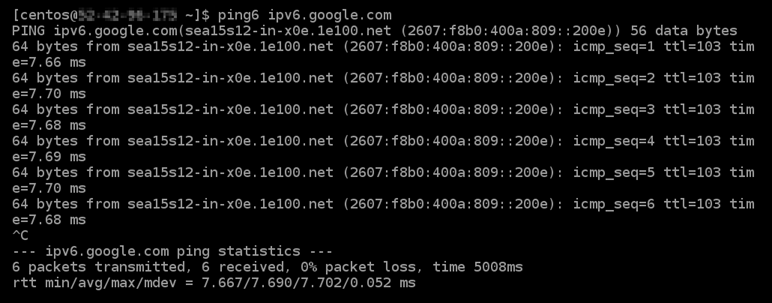本文為英文版的機器翻譯版本,如內容有任何歧義或不一致之處,概以英文版為準。
設定 cPanel 執行個體的IPv6連線能力
在預設情況下,Amazon Lightsail 中的所有執行個體都會指派一個公開和私有IPv4地址。您可以選擇IPv6為執行個體指派公用IPv6位址啟用。如需詳細資訊,請參閱 Amazon Lightsail IP 地址和啟用或停用IPv6。
IPv6針對使用WHM藍圖的執行個體啟用後,您必須執行一組額外的步驟,讓執行個體知道其IPv6位址。 cPanel 在本指南中,我們將向您展示您必須對WHM實例 cPanel (& Instance) 執行的其他步驟。
必要條件
請先完成事前準備 (若尚未完成):
-
在 Lightsail 中建立WHM實體 cPanel (P)。如需詳細資訊,請參閱建立執行個體。
-
設定WHM執行個 cPanel 體 (P)。有關更多信息,請參閱快速入 cPanel 門指南:WHM在 Amazon Lightsail 上。
重要
請確保已執行所有軟體更新和所需的系統重新開機,然後再繼續執行本指南中的步驟。
-
IPv6為您的WHM執行個體啟用 cPanel (P)。如需詳細資訊,請參閱啟用或停用IPv6。
注意
在 2021 年 1 月 12 日或之後建立的新WHM執行個體 cPanel (A) 在 Lightsail 主控台中建立時,預設會IPv6啟用這些執行個體。即使在建立執行個體時預設IPv6為啟用,您也必須完成本指南中的下列步驟,才能在執行個體IPv6上進行設定。
在執行個WHM體IPv6上設定 cPanel (P)
請完成下列程序,以在 Lightsail 中的WHM執 cPanel 行個體IPv6上進行設定。
-
登入主 Li ghtsail 台
。 -
在 Lightsail 首頁的「執行個體」區段中,找出您要設定的 cPanel & WHM 執行個體,然後選擇以瀏覽器為基礎的SSH用戶端圖示以使用連線。SSH
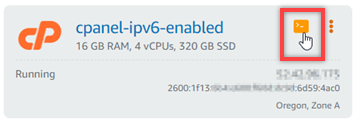
-
連接到執行個體後,請輸入下列命令以使用 Nano 開啟
ifcfg-eth0網路界面組態檔案。sudo nano /etc/sysconfig/network-scripts/ifcfg-eth0 -
將以下幾行文字新增至檔案 (如果其中尚無這些文字)。
IPV6INIT=yes IPV6_AUTOCONF=yes DHCPV6C=yes結果應如下列範例所示。
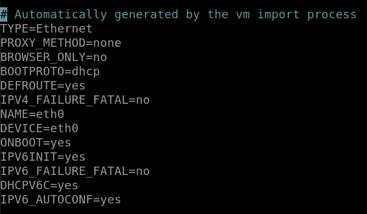
-
按鍵盤上的 CTRL+C 退出文件。
-
出現提示時,按 Y 以儲存修改的緩衝區,然後按 Enter (確認) 以儲存至現有檔案。這樣會儲存您對
ifcfg-eth0網路界面組態檔案進行的編輯。 -
關閉以瀏覽器為基礎的SSH視窗,然後切換回 Lightsail 主控台。
-
在 Lightsail 首頁的「執行個體」索引標籤中,選擇WHM執行個體的動作功能表 (),然後選擇「重新啟動」。 cPanel
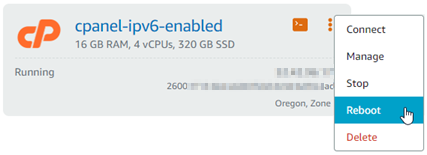
等待數分鐘讓執行個體重新啟動,再繼續進行下一個步驟。
-
在 Lightsail 首頁的「執行個體」索引標籤中,記下指派給WHM執行個體的IPv6位址。 cPanel

-
開啟新的瀏覽器索引標籤,然後登入 cPanel & WHM 執行個體的 Web 主機管理員 (WHM)。
-
在WHM主控台的左側導覽窗格中,選擇 [基本 WebHost 管理員安裝]。
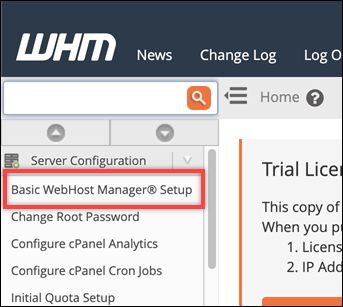
-
在「全部」索引標籤中,尋找要使用的IPv6地址文字,然後輸入指派給執行個體的IPv6位址。您應該記下本程序步驟 9 中指派給執行個體的IPv6位址。

-
請捲動至頁面底部並選擇 Save Changes (儲存變更)。
-
在WHM主控台左側導覽窗格中,選擇「微調設定」。
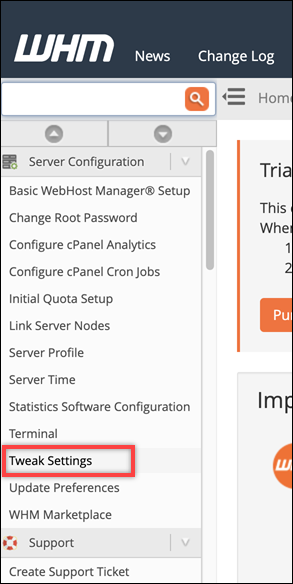
-
在 [全部] 索引標籤中,向下捲動以尋找 [依IPv6位址接聽] 設定,並將其設定為 [開啟]。

-
捲動到頁面底部,然後選擇 Save (儲存)。
-
切換回 Lightsail 主控台。
-
在 Lightsail 首頁的「執行個體」索引標籤中,選擇WHM執行個體的動作功能表 (),然後選擇「重新啟動」。 cPanel
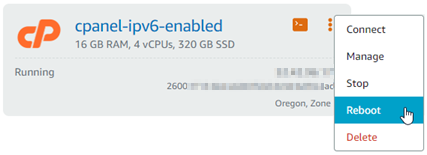
等待數分鐘讓執行個體重新啟動,再繼續進行下一個步驟。
-
選擇以瀏覽器為基礎的用SSH戶端圖示,讓WHM執行個體使用SSH連線到它。 cPanel
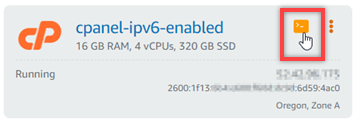
-
連線至執行個體後,請輸入下列指令以檢視在執行個體上設定的 IP 位址,並確認執行個體現在正在辨識其指派的位IPv6址。
ip addr您將看到類似以下範例的回應。如果您的實例確實識別了它的IPv6地址,那麼您將看到它在響應中列出,並帶有全局範圍的標籤,如本示例所示。
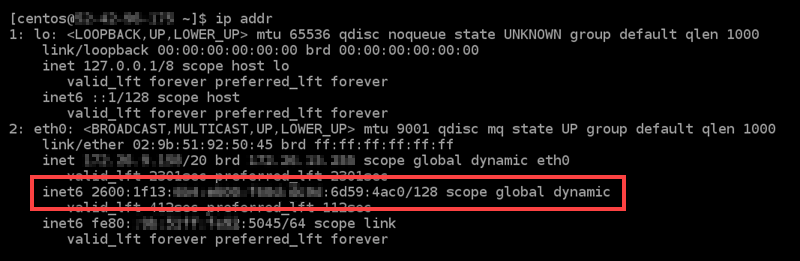
-
輸入下列命令以確認您的執行個體能夠 ping IPv6 位址。
ping6 ipv6.google.com -c 6結果應如下列範例所示,確認您的執行個體能夠 ping IPv6 位址。